

Win10 부팅 블루 스크린 0xc000001 해결 방법:
1. 부팅할 때 F8을 눌러 고급 옵션 메뉴로 들어가면 "안전 모드"를 선택하세요.
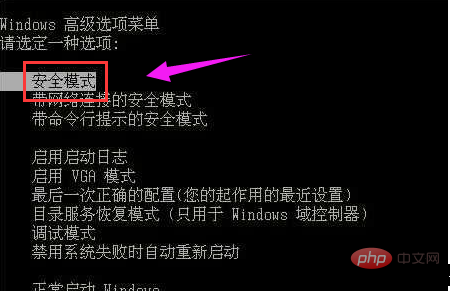
2. wIN 키(키보드 왼쪽 하단의 Ctrl과 Alt 사이에 네 개의 사각형이 있는 키)를 길게 누른 다음 R 키를 눌러 실행 창을 클릭한 다음 씁니다. "regedit"를 누르고 확인을 누르세요.
클릭한 "레지스트리 편집기"에서 먼저 이 디렉터리를 클릭하여 Intelppm:
HKEY_LoCAL_MACHINEsYsTEMControlset001servicesIntelppm
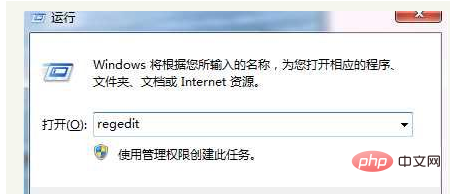
3을 두 번 클릭하고 값을 4로 변경합니다.
추천 관련 기사 및 튜토리얼: windows 튜토리얼
위 내용은 Windows 10 부팅 시 블루 스크린 0xc000001 해결 방법의 상세 내용입니다. 자세한 내용은 PHP 중국어 웹사이트의 기타 관련 기사를 참조하세요!